Pocztówka, która mówi

Po uruchomieniu programu kliknij zakładkę Model. Następnie kliknij ikonę Import Image dostępną na lewym pasku narzędziowym. W standardowym oknie dialogowym Otwieranie wskaż zdjęcie, które chcesz animować, i kliknij przycisk Otwórz.

Zdjęcie zostaje wczytane i wyświetlone w oknie Image Processing. W lewej części jest dostępny pasek zawierający narzędzia, którymi możesz przyciąć obrazek, obracać go, używać odbicia lustrzanego oraz dopasować jego kolory.
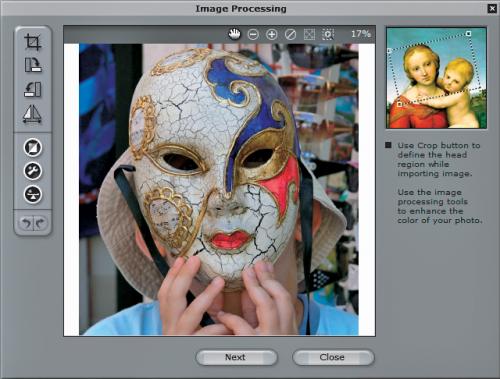

W górnej części znajdują się przyciski, którymi możesz powiększyć lub zmniejszyć załadowaną fotografię, wyświetlić ją w wymiarach oryginalnych lub dopasowanych do wielkości okna. Kliknij przycisk Next.

Na kolejnym etapie rozmieść punkty główne w kącikach ust oraz zewnętrznych kącikach oczu. Aby zrobić to precyzyjnie, powiększ zdjęcie za pomocą ikony z lupką. Gdy to wykonasz, kliknij przycisk Process.
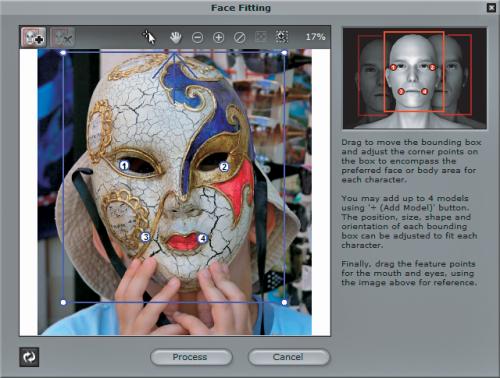

Wyświetli się kolejne okno – Face Orientation. Wybierz w nim jeden z profilów odpowiadający twarzy osoby na zdjęciu. Następnie za pomocą myszki ustaw granatowy owal tak, aby jak najprecyzyjniej otaczał twarz osoby ze zdjęcia.
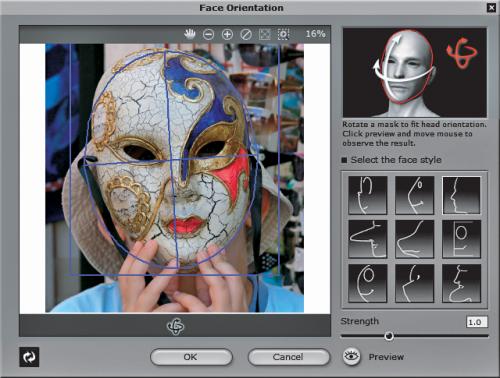

Kliknij przycisk Preview. Następnie, poruszając kursorem myszki, obserwuj w oknie Face Orientation, jak animuje się zdjęcie w oknie głównym, widocznym pod spodem. Jeśli efekt jest dobry, kliknij OK.

Zdjęcie wyświetli się w oknie głównym i zostanie dodana animacja. Aby sprawdzić wstępnie, jak prezentuje się ożywione zdjęcie z przykładowym dźwiękiem, kliknij przycisk Play widoczny w dolnej części okna.






